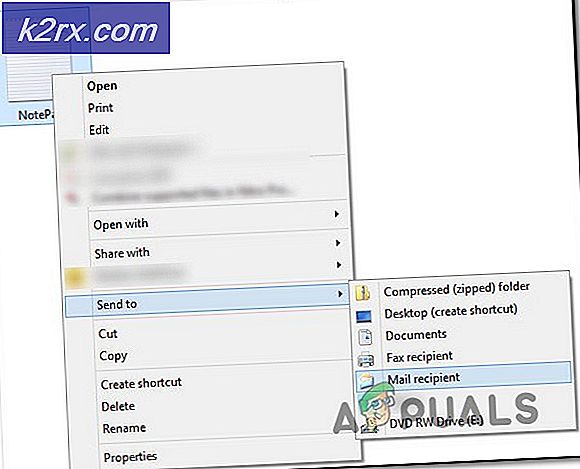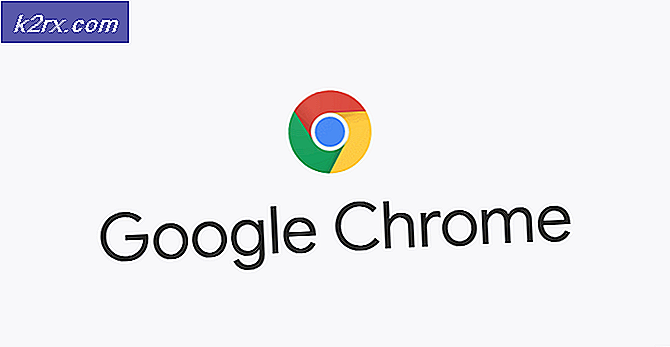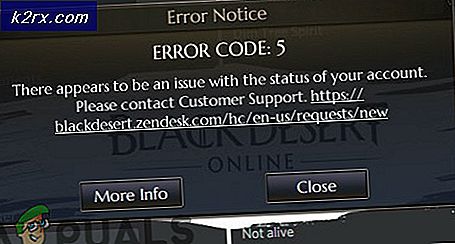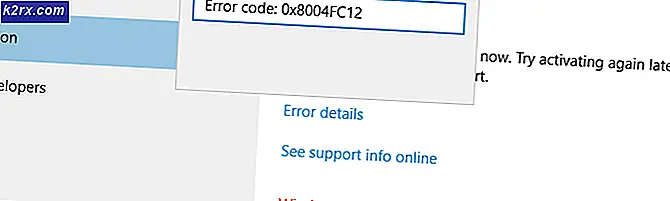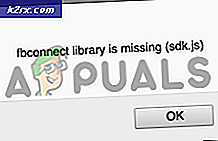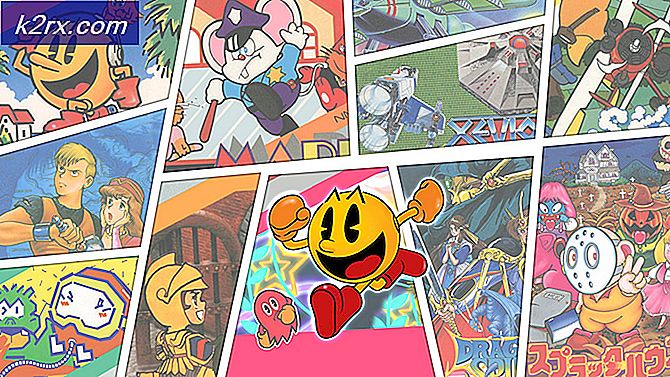Så här snubblar du verktyget på Windows 10
Kom ihåg det smutsiga smittverktyget från baksidan i Windows 7? Nu är vi på Windows 10, men snippingverktyget är väldigt mycket här hos oss fortfarande. En direkt uppgradering från en tidigare Windows-installation till Windows 10 kan dock göra att snippningsverktyget försvinner. Om du använder Windows 10 och du inte kan se klippverktyget någonstans betyder det inte att det inte finns där. Snipping-verktyget har förmodligen varit det hela tiden om det inte gick efter att ha misslyckats efter något osannolikt fel.
I Windows 10 är ett av sätten att komma åt snipping-verktyget genom att klicka på Start och skriva snipping-verktyg. Ikonen för snipping-verktyget visas och du klickar bara på den för att börja använda den. Ett annat sätt att starta snipping-verktyget är genom att bläddra i Windows Apps tills du hittar den.
Vissa Windows 10-användare kunde emellertid inte hitta snipping-verktyget. Windows-sökningen ger inget resultat, medan skärverktyget inte kan hittas i Windows-appen heller. Ganska konstigt är alla andra tillbehör som MS Paint, kalkylator, tangentbord på skärmen, mycket intakta. Så hur kommer du ut ur det här?
Metod 1: Ombyggnad av ditt index
Hela tiden kan du inte se klippverktyget eftersom Windows Indexing-tjänsten är inaktiverad. Sökindexet är nyckeln till ditt problem. Så här återuppbygger du och aktiverar det.
Gå till Kontrollpanelen . Håll Windows-tangenten och tryck X och välj sedan Kontrollpanelen.
Skriv in Indexeringsalternativ i sökfältet
Klicka på det. En annan panel öppnas; informera dig om antalet poster som redan har indexerats. Det finns också alla de platser där objekten var indexerade samt ytterligare alternativ / åtgärder.
PRO TIPS: Om problemet är med din dator eller en bärbar dator, bör du försöka använda Reimage Plus-programvaran som kan skanna förvaret och ersätta korrupta och saknade filer. Detta fungerar i de flesta fall där problemet uppstått på grund av systemkorruption. Du kan ladda ner Reimage Plus genom att klicka härKlicka på Avancerat
Välj fliken Indexinställningar på den resulterande panelen. Du kan lämna alternativen för filinställningar orörda och klicka sedan på knappen "Rebuild" .
Klicka Ok och låt windows slutföra indexeringen.
Stäng alla fönster och gå tillbaka till skrivbordet.
Klicka på start och skriv sedan "snipping tool" .
Snippningsverktyget visas. Klicka för att starta den.
Metod 2: System 32-mappen
När du inte kan hitta klippverktyget efter uppgradering av Windows 10, lokaliserar det här alternativet från Windows-mappen.
Öppna filutforskare och bläddra till följande katalog
C: \ Windows \ System32 \
Leta upp SnippingTool.exe och skapa ett kortklipp på skrivbordet.
Metod 3: Snittverktyg via "RUN"
Håll Windows-tangenten och tryck på R
I det resulterande körfönstret, skriv in " snippingtool " och tryck på ENTER.
Snipping-verktyget dyker upp.
PRO TIPS: Om problemet är med din dator eller en bärbar dator, bör du försöka använda Reimage Plus-programvaran som kan skanna förvaret och ersätta korrupta och saknade filer. Detta fungerar i de flesta fall där problemet uppstått på grund av systemkorruption. Du kan ladda ner Reimage Plus genom att klicka här